اقرأ في هذا المقال
يُمكّن موقع الفيس بوك (Facebook)مُستخدميه منإنشاء حسابات خاصّة بهم، يُحيث مكنهم من خلالها إضافة الأصدقاء من مُختلف أرجاء العالم ومُشاركة الأفكار والصّور والرّسائل والفيديوهات معهم، التّعرّف على العديد من الثّقافات وإنشاء الصّفحات والمجموعات، التي تُساعد الأشخاص الذين لديهم نفس الاهتمامات الاستفادة من خبرات بعضهم البعض وغيرها الكثير من الخدمات والميّزات التي يوفّرها موقع فيس بوك الشهير.
بالإضافة إلى أنّ صفحة الفيس بوك الخاصّة بالمستخدم، يُمكن أن تحتوي على الكثير من المعلومات الخاصّة عنه، التي يقوم بإضافتها هو بنفسه. ويستطيع أيضًا أن يتحكّم بظهورها للفئات التي يريدها من النّاس أو حتّى عدم إظهارها لهم أبدًا، كما يُمكن أن يتحكّم بالمنشورات أو قائمة الأصدقاء أو أي شيء آخر موجود على صفحته الشخصيّة، حماية خصوصيّة جميع معلوماته ضمن طيف كبير من الخيارات.
ويجب التّنويه إلى أنّه هناك بعضالمعلومات التي لا يُنصح بمشاركتهاعلى فيس بوك للمحافظة على الخصوصيّة والأمان ولتجنّب اختراق الحساب.
من يمكنه رؤية المحتوى الخاص بي؟
يُوفّر لنا موقع الفيس بوك مستوى خصوصيّة عالية، حيثُ يُمكننا إظهار المنشورات الخاصّة بنا للجميع (Public) أو إخفائها عن البعض منهم، كإظهارها للأصدقاء فقط (Friends Only)، أو تخصيصها للبعض منهم فقط (Custom)، أو حتّى للمستخدم فقط (Only me).
وتسيتطيع تغيير خصوصيّة المنشور الذي تريد نشره عند قيامك بالنّشر؛ وذلك من خلال الضّغط على أداة تحديد الجمهور أثناء كتابة المنشور. ويمكن أيضًا تغيير إعدادات الخصوصيّة في أيّ وقت لاحق من خلال النّقر على خيار الخصوصيّة لتحديد الجمهور الذي يوجود أسفل اسم المستخدم لتغيير الإعدادات. كما تستطيع أن تنشئ قائمة بالأصدقاء الذين ترغب بأن تتيح لهم رؤية المنشور، أو قائمة بالأصدقاء الذين ترغب بإخفاء المنشورات عنهم أيضًا وتُسمّى هذه القائمة بِـ قائمة المقيّدون.
من يستطيع رؤية منشوراتي المستقبليّة؟
- بعد اختيارك لمحرّك البحث الذي تريد استخدامه، قُم بالدّخول إلى موقع الفيس بوك الإلكتروني من جهاز الكمبيوتر الخاص بك، وهو: www.facebook.com.
- سينتقل إلى صفحة الدّخول الخاصّة بـِ فيس بوك، قُم بتسجيل الدّخول إلى حسابك عن طريق إدخال عنوان البريد الإلكتروني، أو رقم الهاتف الذي استخدمته أثناء إنشاء الحساب الخاص بك.
- قُم كذلك بإدخال كلمة المرور المستخدمته أثناء إنشاء الحساب.
- قُم بالنّقر على زرّ تسجيل الدّخول (Log In).
- ثُمّ انقر على السّهم الموجود في أعلى يسار الصّفحة، المتّجه إلى الأسفل.
- ستظهر لك قائمة تحتوي بعض الخيارات، اختر الإعدادات (Settings).
- انقر على خيار الخصوصيّة (Privacy) الموجود في يمين الصّفحة ليتمّ فتح إعدادات الخصوصيّة وأدواتها.
- في صفحة إعدادات الخصوصيّة وأدواتها يوجد قسمين، اذهب إلى القسم (نشاطك)، أجب على سؤال من يمكنه رؤية منشوراتك المستقبليّة من خلال اختيار الفئة التي تريد أن تتيح لها رؤية منشوراتك.
بعدها ستصبح المنشورات التي تقوم بمشاركتها بعد الآن مرئيّةً للفئة التي قمت بتخصيص الرّؤية لهم. ويمكنك تغيير هذه الإعدادات أيضًا في المستقبل باتّباع نفس هذه الخطوات أو من خلال كلّ منشور على حِدة.
وإذا كنت تريد معرفة طريقة تغيير خصوصيّة جميع المنشورات السّابقة في فيس بوك انقر هنا.
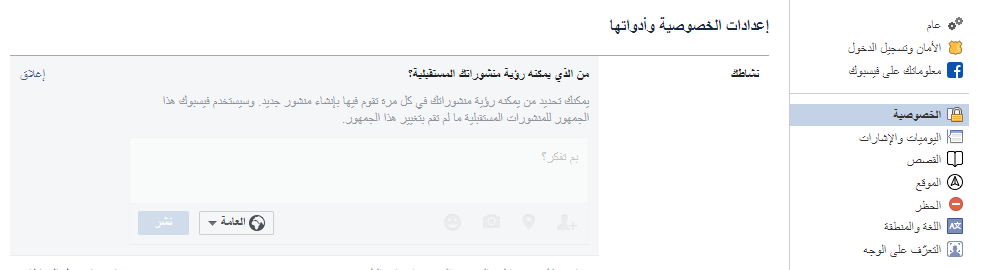
فئات الجمهور التي يمكن اختيارها:
تستطيع اختيار أي من الفئات التالية لرؤية منشوراتك على فيس بوك والتّحكّم بكل منشور على حِدة، تعرّف إلى خصائص كلّ فئة:
- إذا قُمت باختيار الأصدقاء (Friends)، سيتم منع أي شخصٍ آخر عدا قائمة أصدقائك من رؤية منشوراتك التي ستقوم بنشرها في المستقبل.
- إذا قمت باختيار العامة (Public)، عندها يُمكن لجميع الأشخاص رؤية محتوى فيس بوك الخاص بك. ويتضمّن ذلك الأشخاص الذين ليسوا ضمن الأصدقاء سواء كانوا من مستخدمين فيس بوك أو لا ، أو سواء قاموا بتسجيل الدّخول إلى فيس بوك أو بدون تسجيل الدّخول.
ويجب التّنويه إلى أنّ بعض المعلومات في فيس بوك تكون دائمًا عامّه، مثل الاسم والجنس وصورة الملفّ الشّخصي وصورة الغلاف والشّبكات. والغرض من أن يكون الاسم وصورة الملفّ الشّخصي والجنس وصورة الغلاف بصورة عامّة؛ للمساعدة في تعرّف الأشخاص عليك وتحقيق الهدف من فيس بوك. - إذا قمت باختيار أنا فقط (Only me)، سيتم منع جميع الأشخاص حتّى الموجودين في قائمة أصدقائك من رؤية منشوراتك المُستقبليّة.
- كما تستطيع تحديد مجموعة مخصّصة (Custom) من أصدقائك لرؤية المحتوى (الأشخاص الذين في قائمة الدردشة الخاصّة بك، أو الأشخاص الموجودين في قائمة أفراد عائلتك وغيرها من التّصنيفات للأصدقاء).









